Jak rozdělit obrazovku na iPadu na multitasking
Různé / / August 04, 2021
Reklamy
Multi-tasking je nová norma pro chytré gadgety, ať už jde o váš iPhone, iPad nebo Macbook. Nikdo nechce zůstat pozadu, takže Apple představil funkci rozdělené obrazovky, kterou můžete na iPadu efektivně využívat k multitaskingu. Co je rozdělená obrazovka a jak ji ve vašem životě používat k multitaskingu? Dnešní článek je o produktivitě a multitaskingu.
iPad je velmi univerzální zařízení a můžete dělat, co chcete. Někdy to můžete použít také jako PC. Díky nejnovější integraci čipů M1 mají úkoly, které můžete na iPadu dělat, značnou podporu. Můžete například současně otevřít okno aplikace Messenger, Chrome a plnohodnotnou aplikaci pro úpravy videa. Nyní s přidanou funkcí funkce rozdělené obrazovky je iPad téměř jako mini PC s dotykovou obrazovkou.
Dnes vám vysvětlíme, jak na iPadu rozdělit obrazovku na multitasking. Nezáleží na tom, jestli to může být iPad pro nebo běžný iPad, pokud to není iPad Mini 2. generace. Rozdělenou obrazovku iPadu určitě můžete udělat podle kroků, které jsme uvedli níže. Ve skutečnosti je to relativně snadné, ale mějte na paměti, že ne všechny aplikace jsou kompatibilní s dělenou obrazovkou. Aplikace, které si můžete stáhnout z Apple Store, obvykle podporují funkci rozdělené obrazovky.
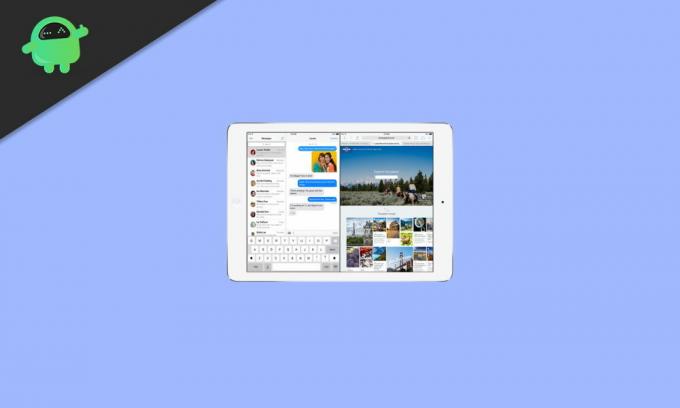
Reklamy
Jak rozdělit obrazovku na iPad na multitasking
Apple pečlivě promyslel tuto funkci multitaskingu do svých zařízení iPad. Použití funkce rozdělené obrazovky je velmi praktické a můžete ji použít ke ztrátě všech scénářů vašeho každodenního života. Ať už je to sledování youtube při psaní poznámek nebo účast na virtuální schůzce při vytváření prezentace v PowerPointu. S produktem Split Screen na iPadu jsou nyní možné tyto produktivní úlohy posilovače. Zde je krátký návod, jak tuto funkci aktivovat a používat.
- Nejprve se ujistěte, že ve vašem Docku jsou přítomny aplikace, které potřebujete použít. Chcete-li tak učinit, nejprve spusťte aplikaci a zavřete ji. Pak si všimnete, že se bude nacházet na jedné z nedávno použitých karet karty Dock.

- Poté spusťte další aplikaci, kterou chcete používat současně. Ale tentokrát to nechte otevřené.
- Nyní musíte ze spodní části obrazovky opatrně přejet prstem nahoru. Tím se otevře Dock. Nemusíte však přejíždět prstem nahoru příliš silně.
- Poté stiskněte a podržte aplikaci v Docku. Poté jej přetáhněte do pravého rohu obrazovky. To vám pomůže přinést tyto dvě aplikace vedle sebe.

- Nyní můžete umístit dělicí lištu mezi dvě aplikace, abyste jim poskytli místo podle svých potřeb.
Poznámka: Mějte na paměti, že aplikaci přetáhnete z Docku a necháte ji, než se dostanete do rohu obrazovky iPadu. Poté se zobrazí pouze v první aplikaci na malé ploše obrazovky. Tato funkce multitaskingu je obecně známá jako Slide Over.
Jak zavřít aplikace rozdělené obrazovky
Používání rozdělené obrazovky je skvělé, ale někdy můžete chtít využít celou nemovitost vaší obrazovky. Je tedy rozumné vědět, zda tuto funkci vypnout, když se nepoužívá. Upřímně řečeno, je velmi snadné jej vypnout nebo nechat zmizet.
Chcete-li zavřít aplikace rozdělené obrazovky, jednoduše přejeďte prstem z horního okraje menšího zobrazení. To minimalizuje aplikaci na pozadí a můžete pokračovat ve své práci. Upozorňujeme, že aplikace bude i nadále spuštěna na pozadí. V případě, že pro vás není funkce přejetí prstem pohodlná, můžete kdykoli stisknutím tlačítka domovské stránky zmizet všechny aplikace rozdělené obrazovky.
Závěr
Toto je několik kroků, které můžete použít, když chcete na iPadu používat multitasking s rozdělením obrazovky. Nezapomeňte však, že aplikace, kterou chcete použít na rozdělené obrazovce, je touto funkcí podporována nebo ne, protože ne každá aplikace tuto funkci podporuje. Doporučujeme vždy vyzkoušet aplikaci, která je v Apple Store, protože je možné, že aplikace jiného výrobce nepodporuje rozdělené obrazovky v multitaskingu iPadu.
Výběr redakce:
- Jak převrátit nebo zrcadlit fotografie a obrázky na iPhone a iPad?
- Jak vypnout blokování reklam v prohlížeči Safari na počítačích Mac, iPhone nebo iPad?
- Podrobný průvodce rozdělenou obrazovkou systému Windows 10: Jak používat
- Jak používat Multi Window na Samsung Galaxy F41
- Jak otevřít více oken Chrome na iPadu



